文章详情页
win10怎么恢复出厂设置?win10恢复出厂设置教程
浏览:2日期:2022-12-29 13:11:17
很多小伙伴还不清楚win10怎么恢复出厂设置?今天小编就为大家带来了win10恢复出厂设置教程,想知道win10怎么恢复出厂设置的小伙伴快来看看吧,下面小编就把win10恢复出厂设置教程分享给大家!

1.从电脑桌面点击左下角的的【开始】选项。

2.打开【设置】。或者在开始旁边的搜索框中输入设置。
3.在window 设置中,选择【更新和安全】
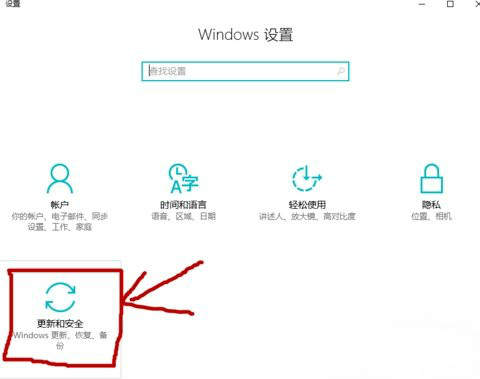
4.找到【恢复】会重置你的电脑文件。
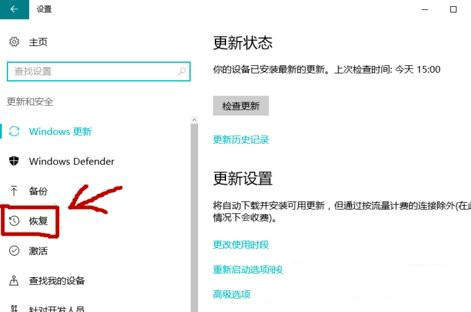
5.点击【开始】选择删除所有文件或者选择我的文件,包括C盘和D盘。
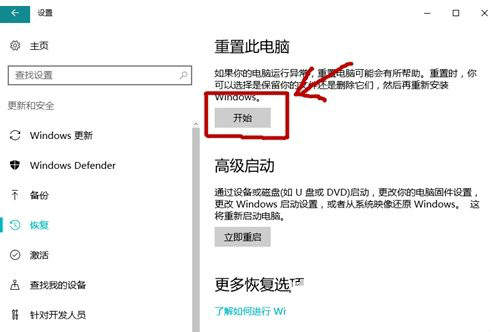
6.耐心等待系统的重置,一般一个小时就会完成系统的重置。
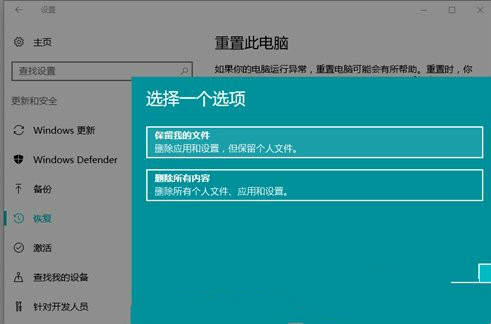
以上就是win10怎么恢复出厂设置?win10恢复出厂设置教程的介绍了,希望对你有所帮助~
相关文章:
1. Win11/Win10 上提供“试用”按钮 微软计划用“OneOutlook”替代原生“Mail”应用2. Win10系统360浏览器搜索引擎被劫持解决方法 3. win10找不到右下角电池图标怎么办4. Win10激活显示许可证激活(slui.exe)失败错误代码hr=0xC004F074怎么办?5. Win10可以禁用的服务有哪些?Windows10哪些服务项可以禁用?6. 戴尔成就5471笔记本怎么安装win10系统 安装win10系统步骤分享7. win10安装ubuntu速度慢应对步骤分享8. Win10任务栏没有开始菜单怎么办?Win10任务栏没有开始菜单的解决方法9. 如何从Windows 10升级到Windows 11?Win10升级到Win11的正确图文步骤10. Win10自带系统怎么清理电脑缓存和垃圾?Win10自动清理缓存教程
排行榜

 网公网安备
网公网安备